Як використовувати Assistive Access на iPhone та iPad
Різне / / November 16, 2023
Apple також працювала над тим, щоб зробити свої продукти більш зручними та доступними для людей з іншими можливостями. Наприклад, ви можете ввімкнути Програма зчитування з екрана VoiceOver на Mac для людей із вадами зору. А з випуском iOS 17 і iPadOS 17 Apple додала ще одне доповнення до свого списку функцій доступності.

Він називається допоміжним доступом. Ми покажемо вам, як використовувати Assistive Access на iPhone та iPad. Ми використовуємо Публічна бета-версія iOS 17 і iPadOS 17 для цієї посади. І ця функція стане доступною під час випуску стабільного програмного забезпечення пізніше у вересні.
Що таке допоміжний доступ
Допоміжний доступ – це функція доступності, розроблена спеціально для людей з когнітивними вадами. Відповідно до FCC, «Когнітивні розлади» — це термін, який стосується широкого спектру станів, включаючи інтелектуальну неповносправність, розлади аутистичного спектру, важкі, стійкі психічні захворювання, травми головного мозку, інсульт, хвороба Альцгеймера та інші деменції.
Отже, якщо хтось із ваших близьких має такі когнітивні порушення, ви можете ввімкнути допоміжний доступ на їх iPhone або iPad, щоб спростити інтерфейс користувача їхнього пристрою. Після ввімкнення цієї функції користувач побачить на головному екрані лише скорочену версію програмного забезпечення свого пристрою з такими основними програмами, як «Дзвінки», «Повідомлення», «Фотографії», «Камера» та «Музика».
Це полегшить користувачеві доступ до основних функцій iPhone та iPad. Ви також можете використовувати Assistive Touch для бабусь і дідусів, яким потрібні базові програми, а звичайний користувальницький інтерфейс їм важко й важко.
Як увімкнути допоміжний доступ на iPhone
Давайте покажемо вам, як увімкнути допоміжний доступ в iOS. Процес такий самий для ввімкнення Assistive Access на iPad. Але перш ніж продовжити, пам’ятайте кілька речей:
- Зареєструйте Face ID користувача, для якого ви будете налаштовувати допоміжний доступ
- Налаштуйте «Hey Siri» за допомогою голосу людини.
- Переконайтеся, що iPhone або iPad підключено до Wi-Fi або стільникової мережі.
Після того, як ви подбали про вищевказані моменти, ось як продовжити налаштування.
Крок 1: Відкрийте програму Налаштування на iPhone або iPad.

Крок 2: Прокрутіть вниз і торкніться Доступності.

крок 3: Прокрутіть униз і натисніть «Допоміжний доступ».

крок 4: Натисніть Налаштувати допоміжний доступ.
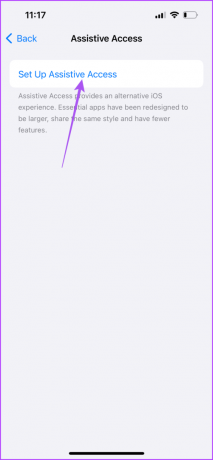
крок 5: Натисніть «Продовжити» на екрані-заставці.

Крок 6: Ще раз натисніть «Продовжити», щоб підтвердити свій Apple ID. Якщо ви хочете додати новий, виберіть «Змінити Apple ID».

Крок 7: Виберіть вигляд піктограм програм для Assistive Access і торкніться «Продовжити».

Крок 8: Торкніться значка «Плюс» поруч, щоб додати програми до Assistive Access, які потрібно використовувати цій людині.
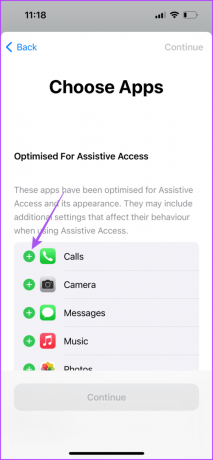
Крок 9: Виберіть функцію програми, яку ви хочете ввімкнути, і натисніть «Продовжити».
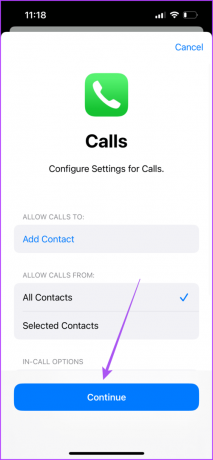
Ви також можете вибрати інші програми, крім основних.
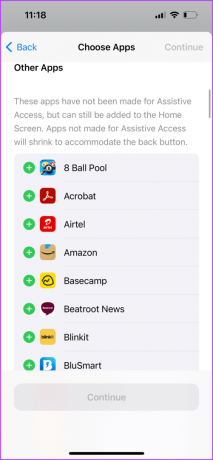
Крок 10: Після завершення вибору програми натисніть «Продовжити» у верхньому правому куті.
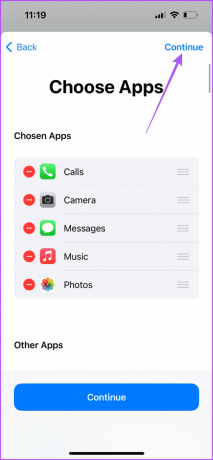
Крок 11: Натисніть Продовжити, щоб продовжити.

Крок 12: Натисніть «Продовжити», щоб установити пароль для допоміжного доступу, який потрібно знати вам і користувачу.

Крок 13: Підтвердьте пароль і продовжуйте.
Крок 14: Після налаштування натисніть «Запустити допоміжний доступ».
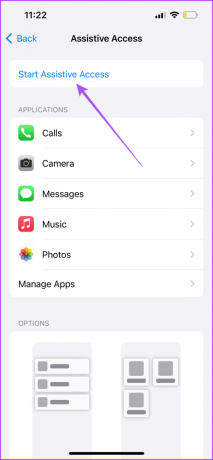
Введіть пароль, і ваш iPhone або iPad запустить режим допоміжного доступу за кілька секунд.
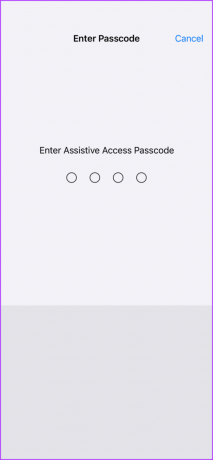
Після того, як ви його ввімкнете, особа зможе використовувати Assistive Access для легкого доступу до всіх вибраних програм.

Унизу буде одна кнопка навігації для зручного використання, а розмір тексту збільшиться для кращої читабельності.
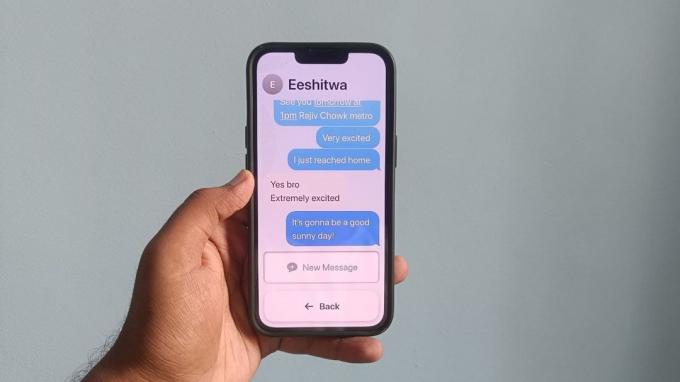
Як вимкнути допоміжний доступ на iPhone
Щоб вимкнути допоміжний доступ, просто тричі натисніть кнопку живлення вашого iPhone і введіть пароль, щоб вийти з режиму. Зверніть увагу, що вам доведеться вимкнути Assistive Access, щоб оновити версію програмного забезпечення вашого iPhone або iPad.

Як змінити налаштування допоміжного доступу на iPhone
Ось як ви можете редагувати та вносити зміни в Assistive Access на вашому iPhone.
Крок 1: Відкрийте програму «Налаштування» на своєму iPhone.

Крок 2: Прокрутіть вниз і торкніться Доступності.

крок 3: Прокрутіть униз і натисніть «Допоміжний доступ».

крок 4: Ви можете вносити зміни в Assistive Access, як-от видаляти вибрані програми, додавати шпалери, змінювати зовнішній вигляд програми тощо.


Ви також можете ввімкнути Siri для допоміжного доступу та змінити пароль.

Використовуйте Assistive Access на iPhone та iPad
Ця функція покращить легкість доступу до iPhone та iPad для користувачів з когнітивними вадами або для літніх людей у вашому домі. Ще однією особливістю є автоматичне затемнення миготливих вогнів під час перегляду відео на iPhone та iPad.
Востаннє оновлено 21 липня 2023 р
Стаття вище може містити партнерські посилання, які допомагають підтримувати Guiding Tech. Однак це не впливає на нашу редакційну чесність. Вміст залишається неупередженим і автентичним.

Написано
Пауруш пробує роботу з iOS і Mac, водночас знайомиться з Android і Windows. Перш ніж стати сценаристом, він знімав відео для таких брендів, як Mr. Phone і Digit, і недовго працював копірайтером. У вільний час він задовольняє свою цікавість до потокових платформ і пристроїв, таких як Apple TV і Google TV. У вихідні дні він постійний кіноман, намагаючись скоротити свій нескінченний список перегляду, часто збільшуючи його.



